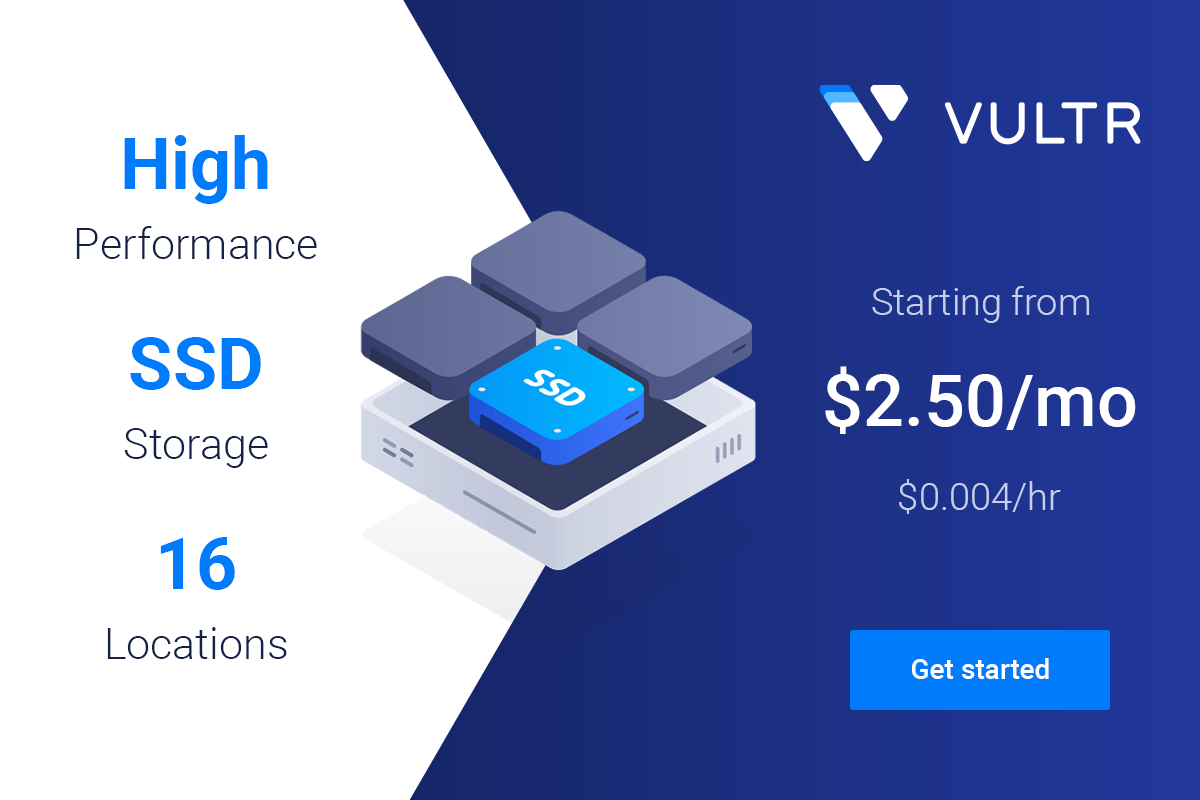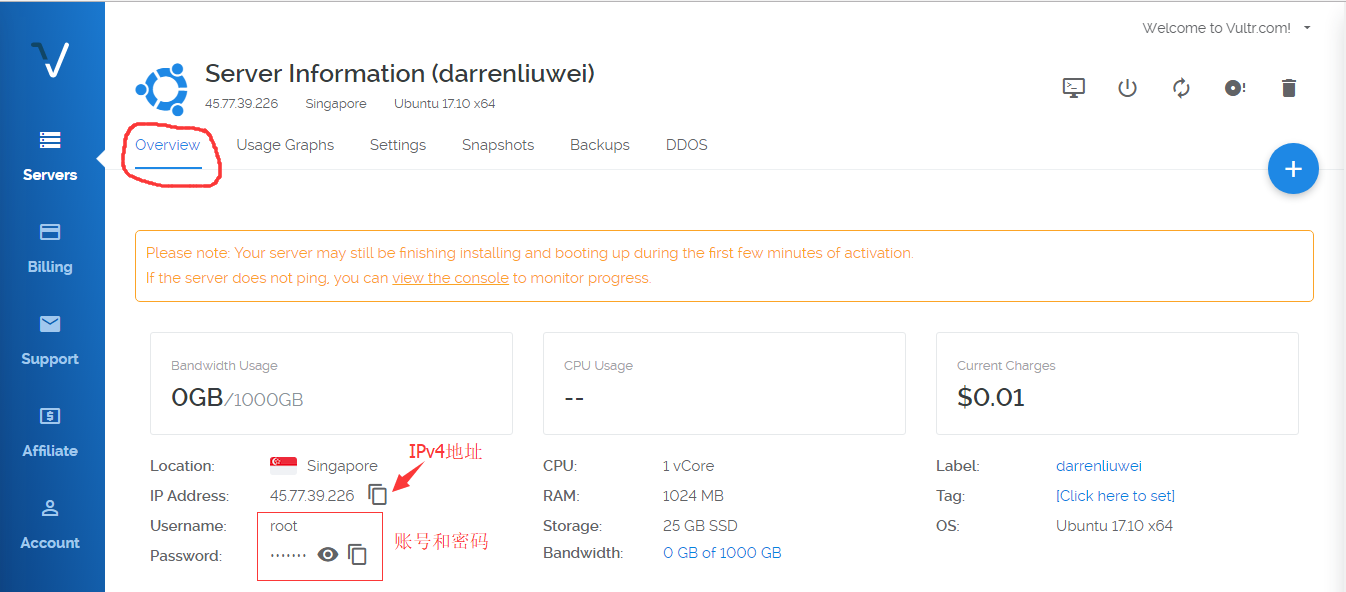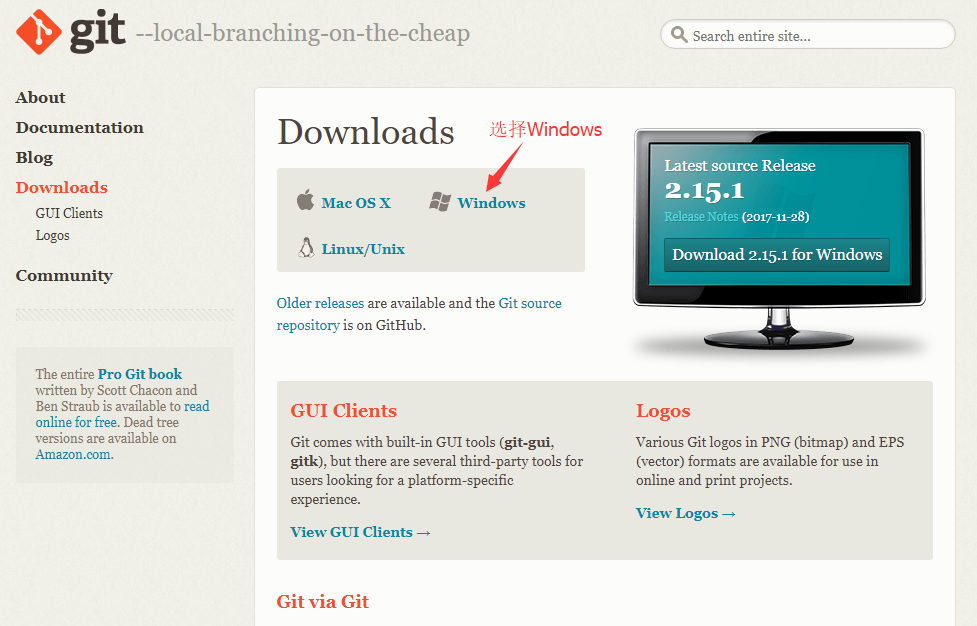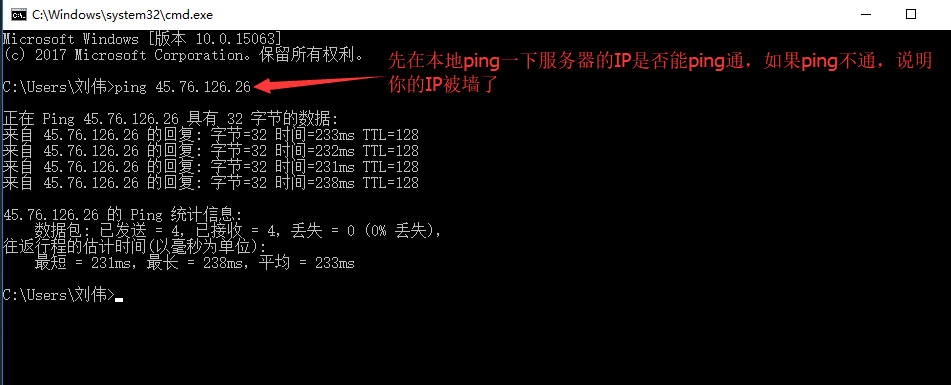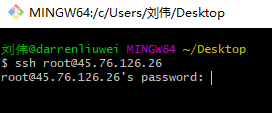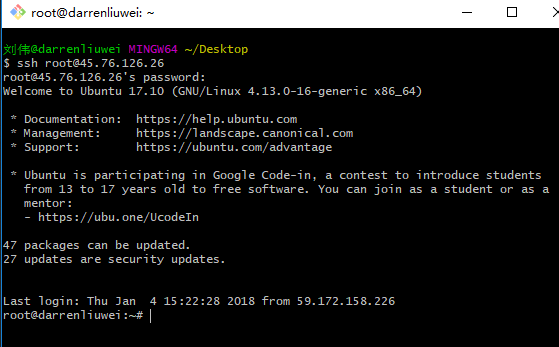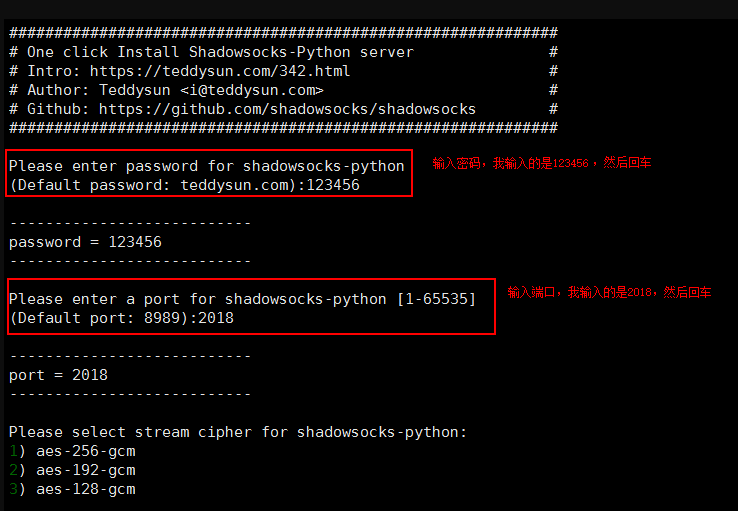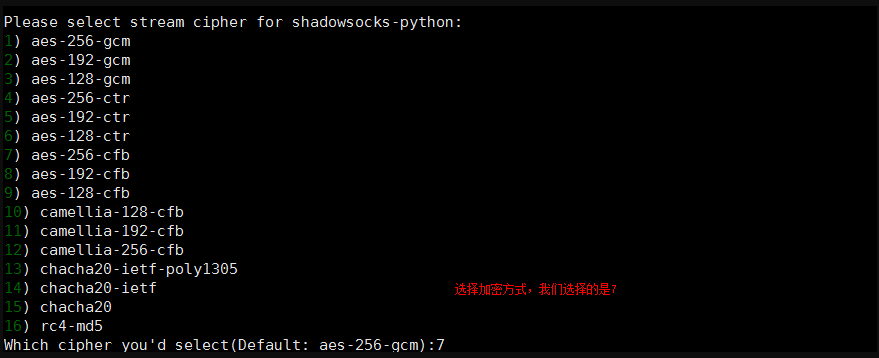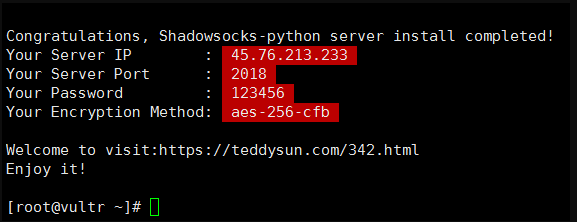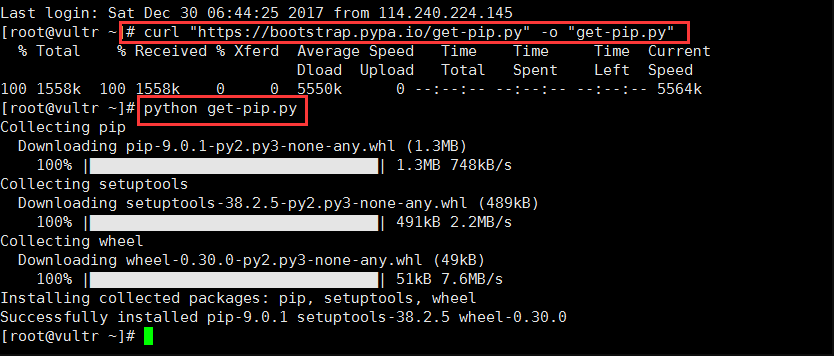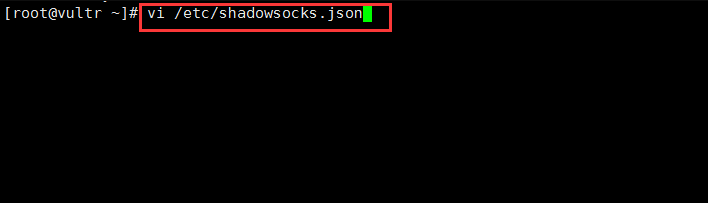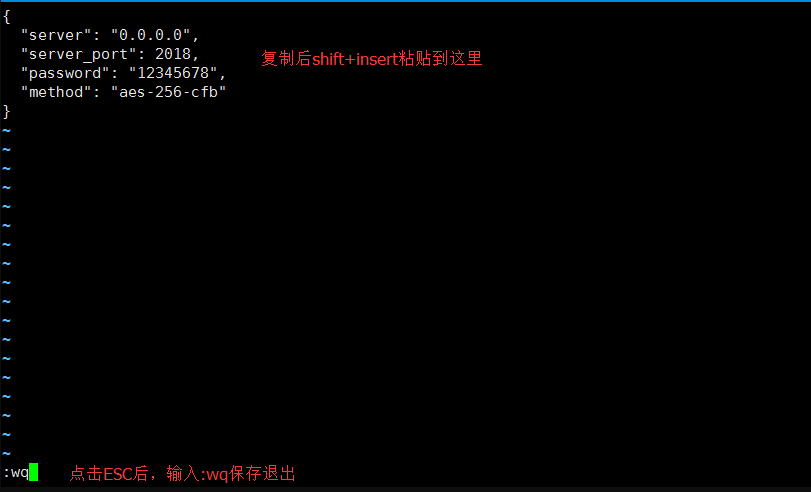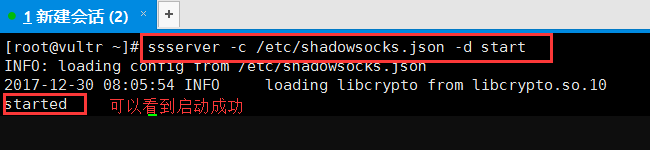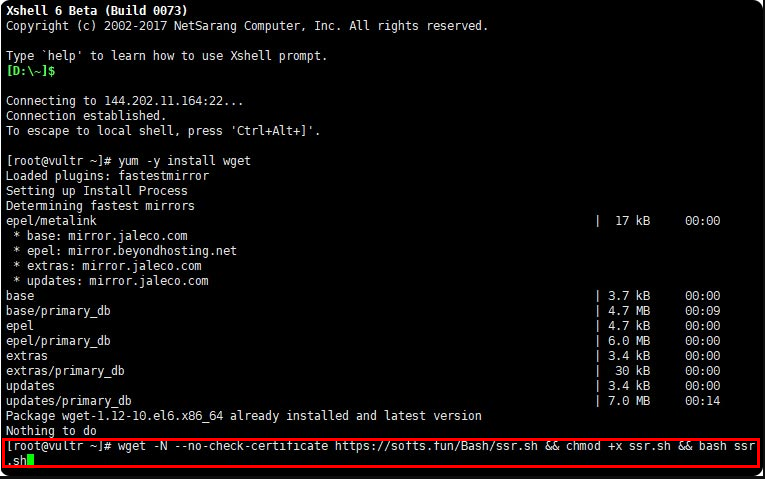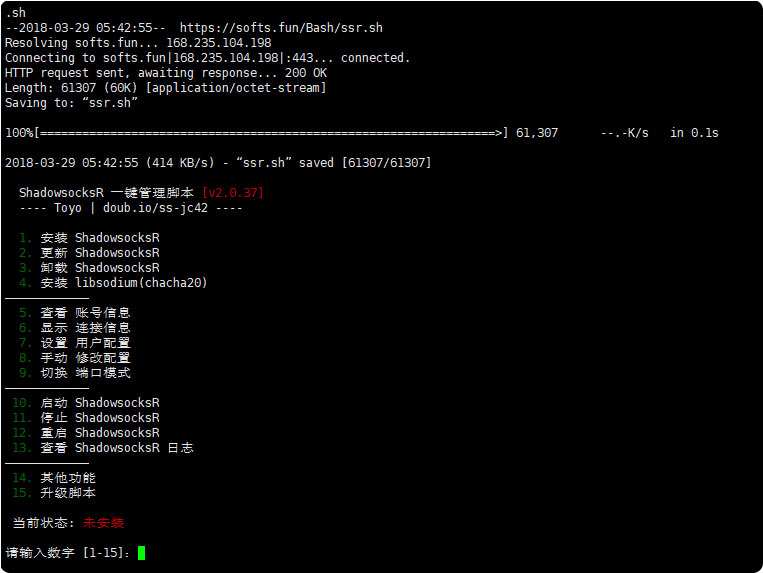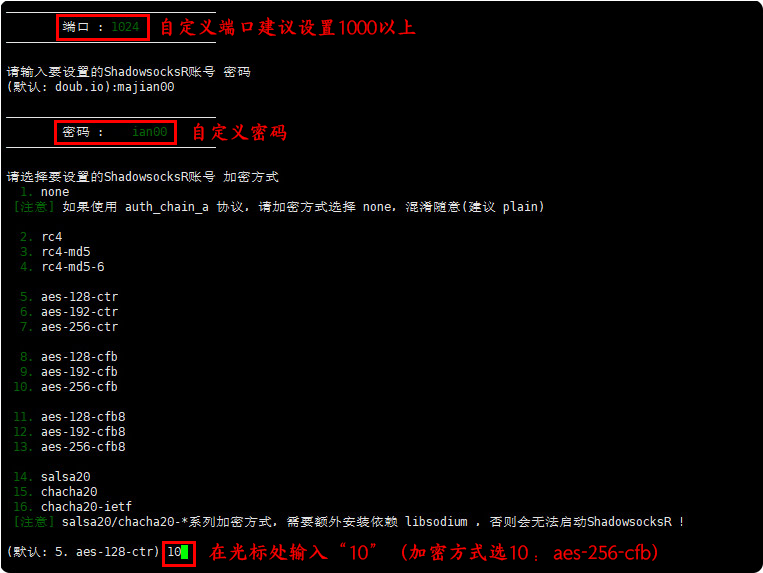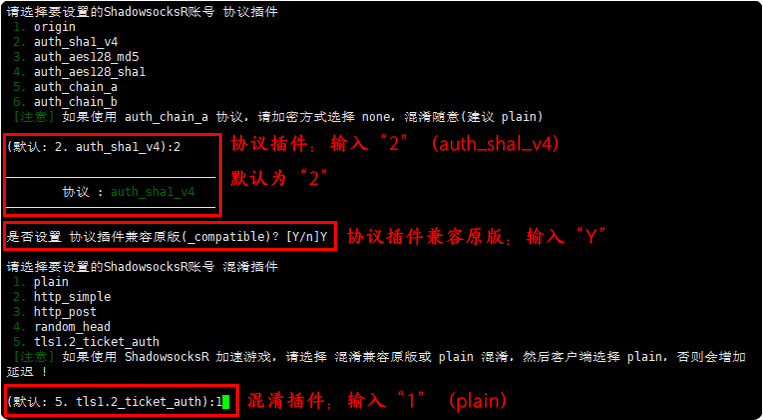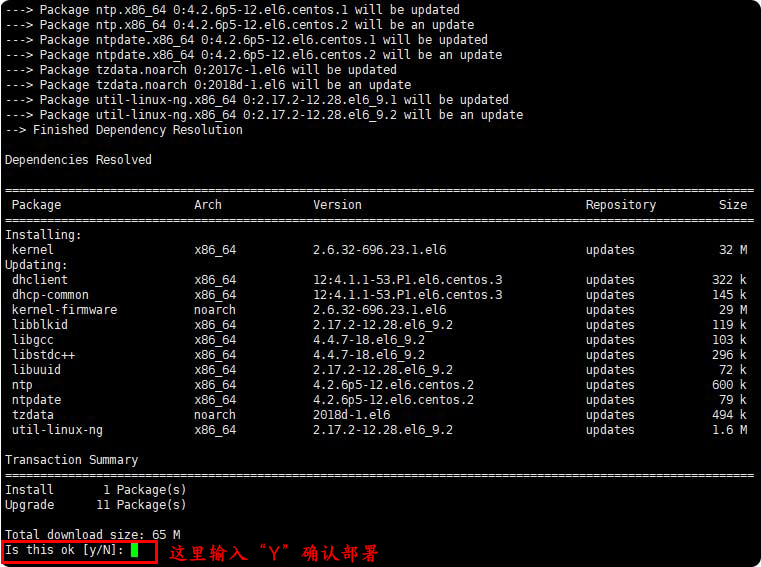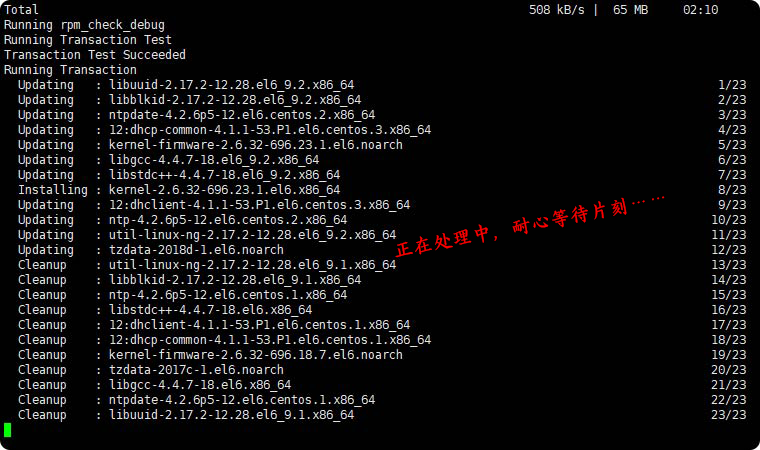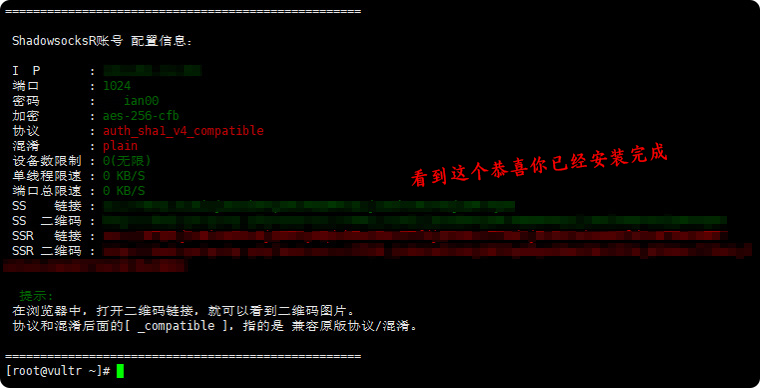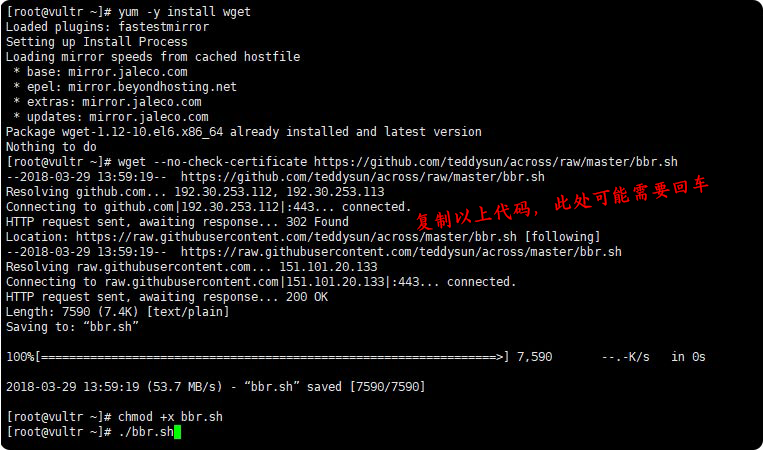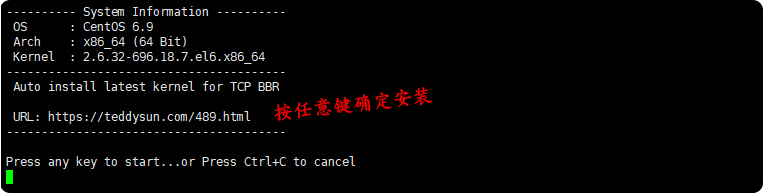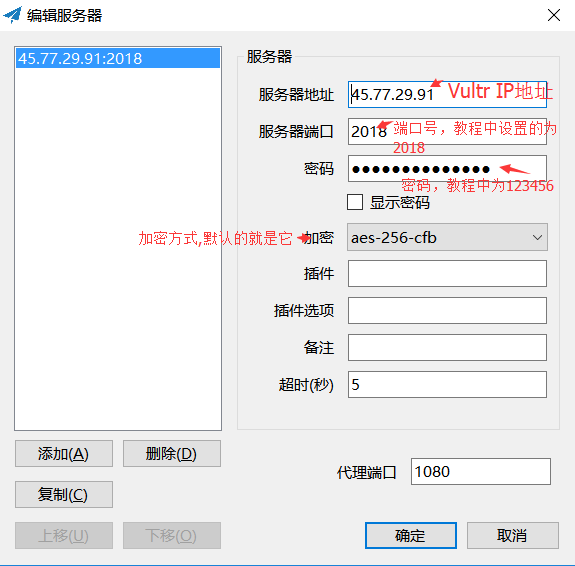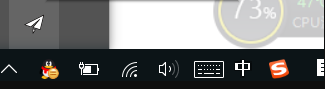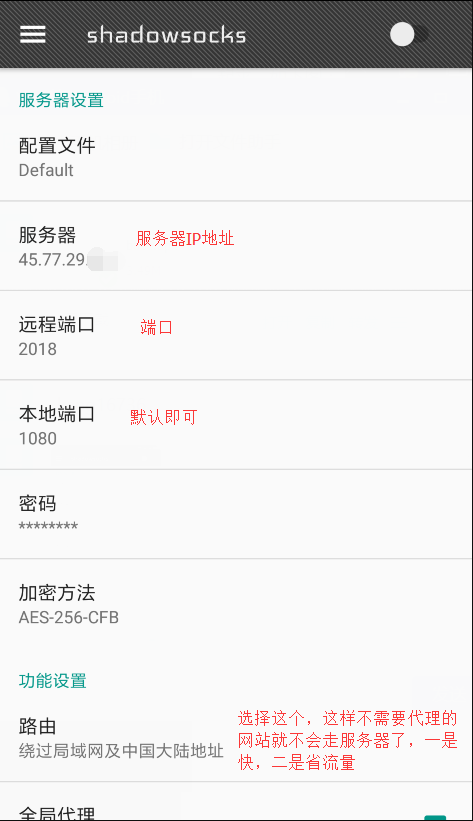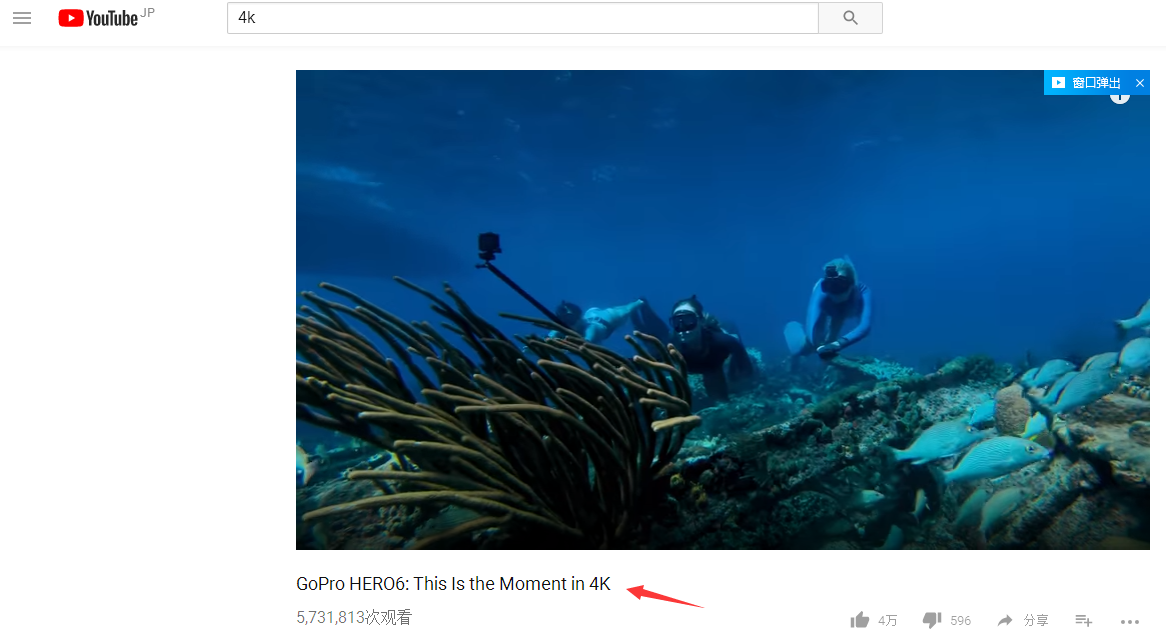科學上網難么?其實很簡單,想要免費科學上網的同學可以從本站翻閱大量的免費地址,但如果你想自建一個穩定可靠的梯子翻牆工具,那麼站長推薦你自己動手,首先只需一台可以運行ss自由上網工具的伺服器,然後按照步驟完成代碼腳本的安裝即可,vultr是一家非常靠譜的海外伺服器提供商,而且價格實惠,伺服器選擇多樣,初學者可以從它入手,下面是站長的推薦鏈接,新註冊用戶將獲得60美金的免費額度,機不可失!記得一定要從下面的圖片點擊進入註冊哦,vultr支持支付寶微信,信用卡,銀行卡,甚至比特幣支付,絕對好用。
下面就講講怎麼安裝:
第一步:購買伺服器
購買伺服器
伺服器需要選擇國外的,首選國際知名的 Vultr,速度不錯、穩定且性價比高。
使用下面的註冊地址可以獲得 50美元
Vultr註冊地址:https://www.vultr.com/?ref=8172796-4F
註冊並郵件激活賬號,充值後即可購買伺服器。充值方式: PayPal、支付寶、微信、Bitcoin、信用卡、Gift Code 等6種付款方式
Vultr實際上是折算成小時來計費的,比如伺服器是5美元1個月,那麼每小時收費為5/30/24=0.0069美元 會自動從賬號中扣費,只要保證賬號有錢即可。如果你部署的伺服器實測後速度不理想,你可以把它刪掉(destroy),重新換個地區的伺服器來部署,因為新的伺服器就是新的IP,所以當IP被牆時這個方法很有用。
計費從你開通伺服器開始算的,不管你有沒有使用,即使伺服器處於關機狀態仍然會計費,如果你沒有開通伺服器就不算。比如你今天早上開通了伺服器,但你有事情,晚上才部署,那麼這段時間是會計費的。同理,如果你早上刪掉伺服器,第二天才開通新的伺服器,那麼這段時間是不會計費的。
溫馨提醒:同樣的伺服器位置,不同的寬頻類型和地區所搭建的賬號的翻牆速度會不同,以實測為準。
下面是圖片演示步驟:
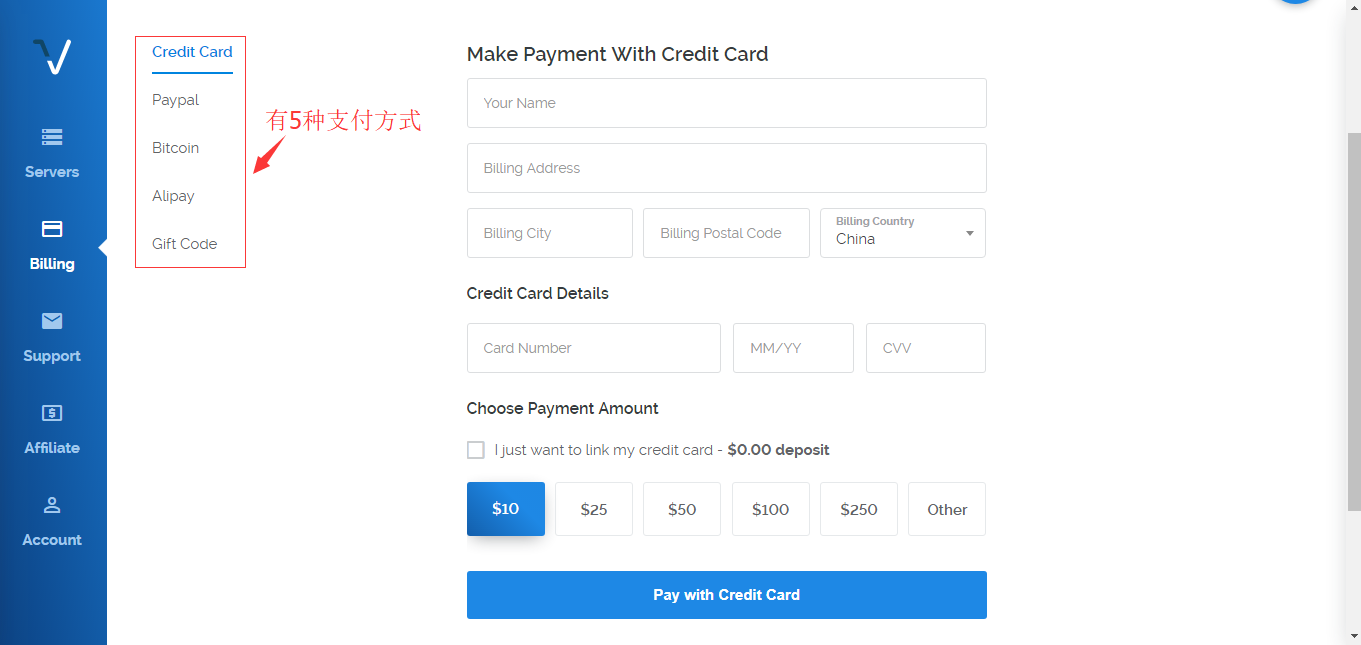
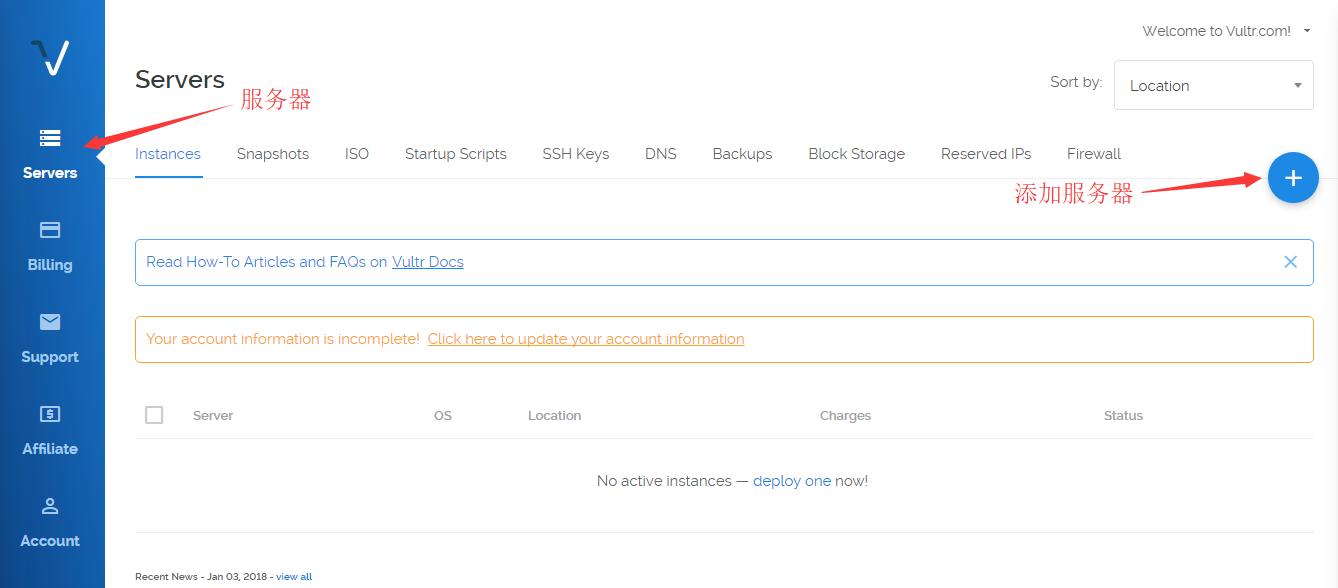
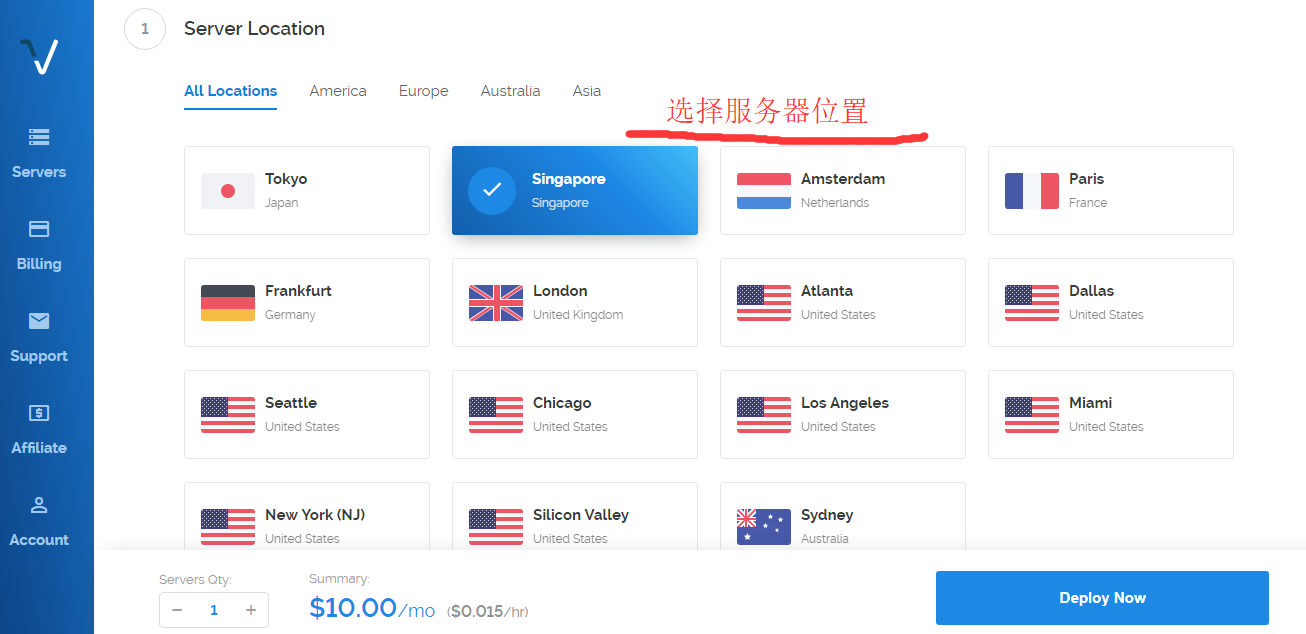
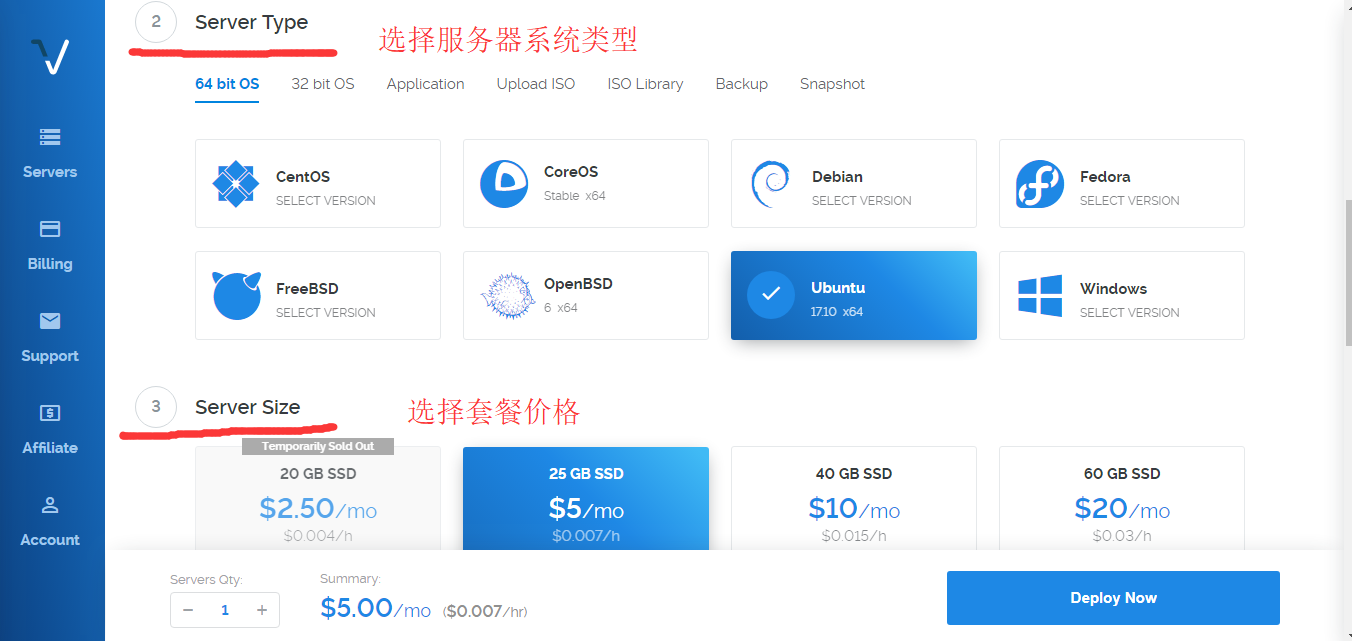
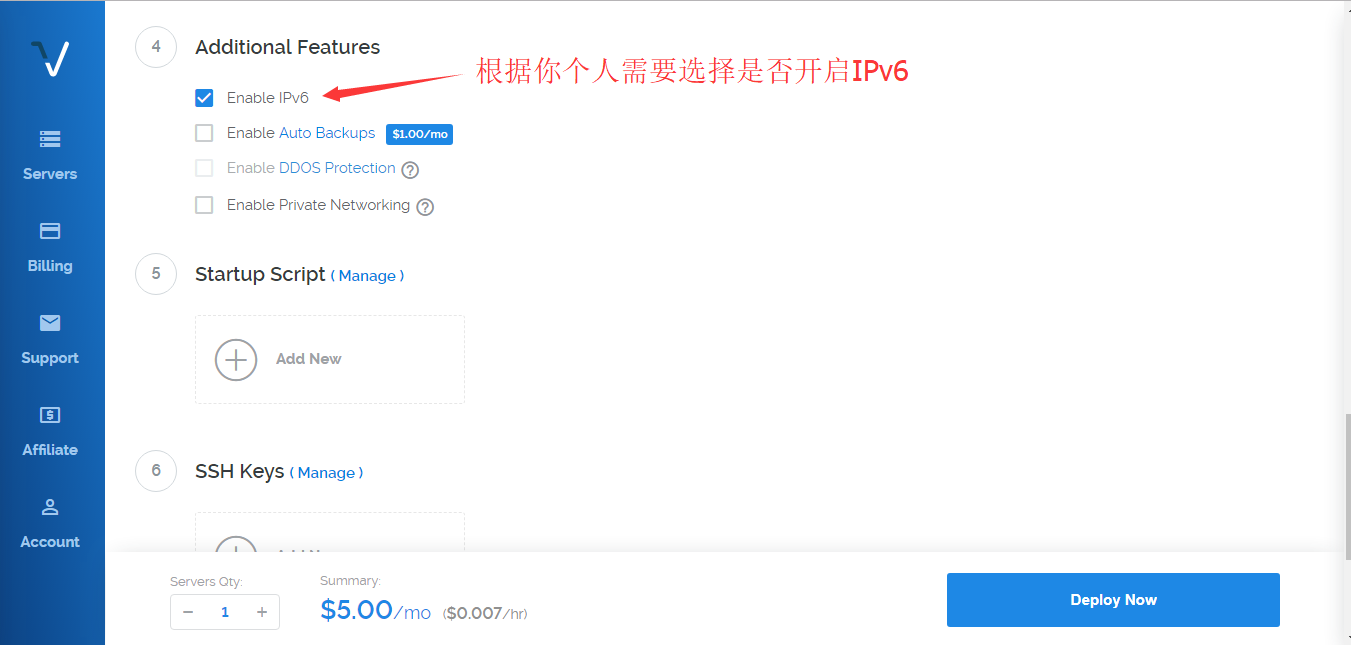
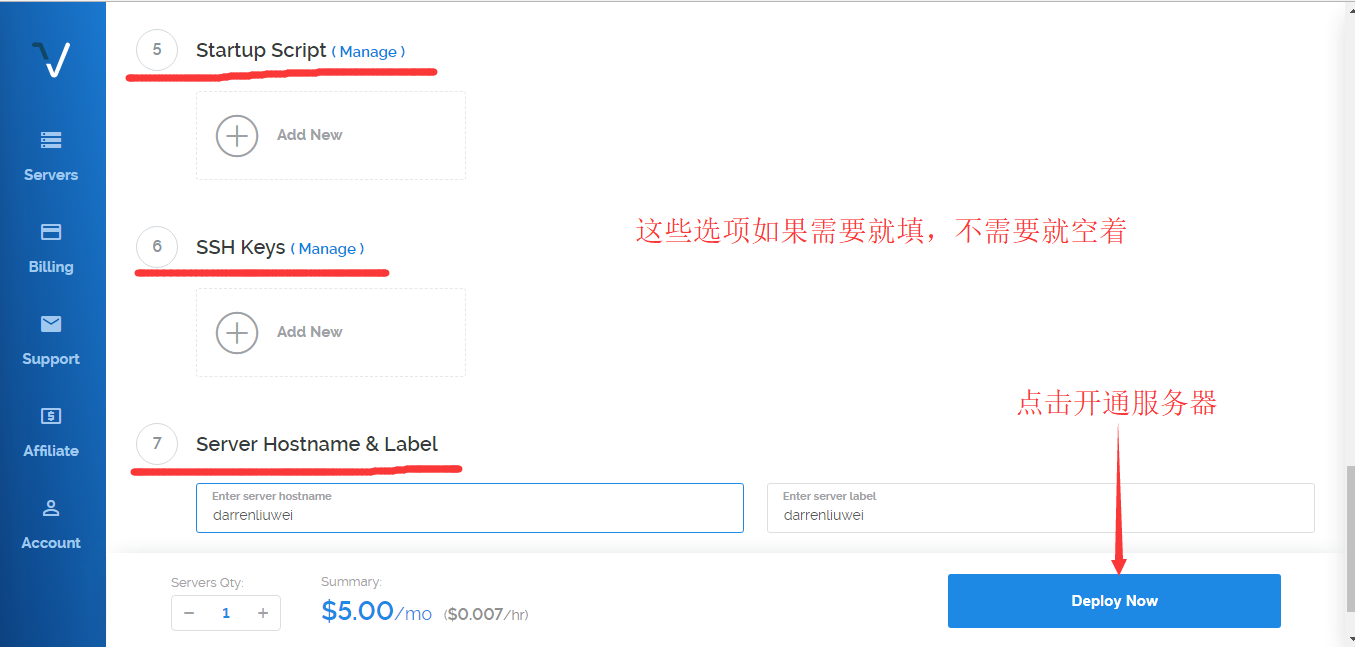
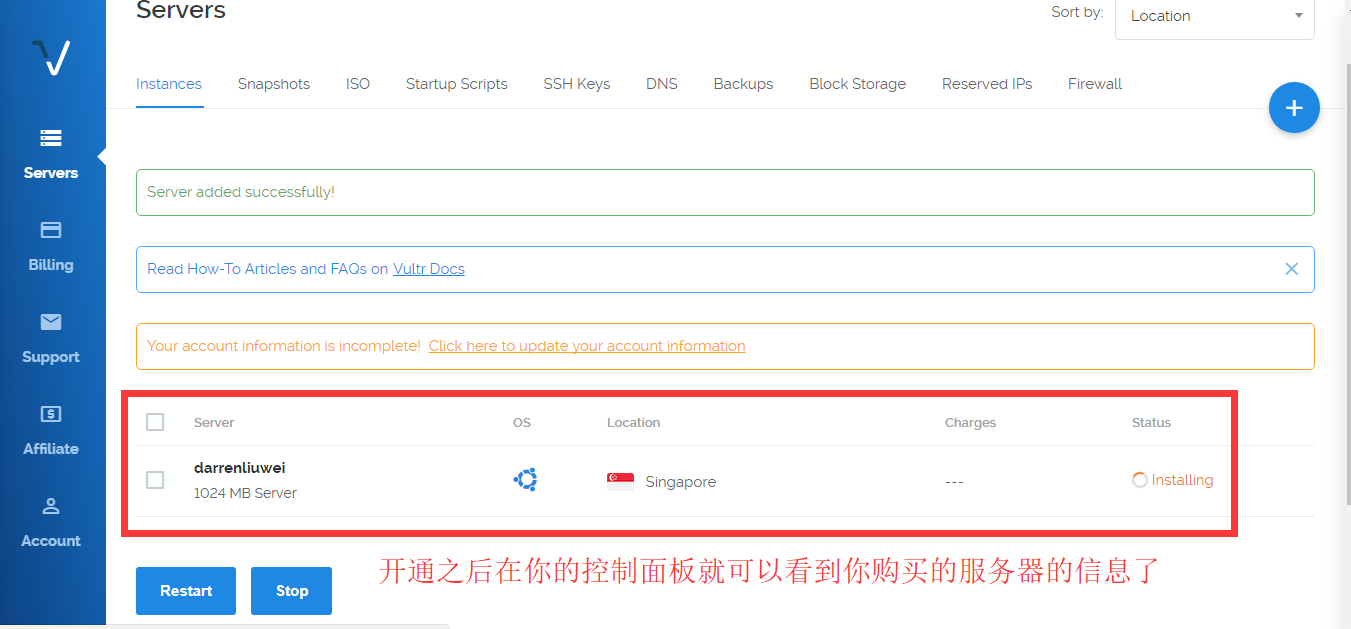
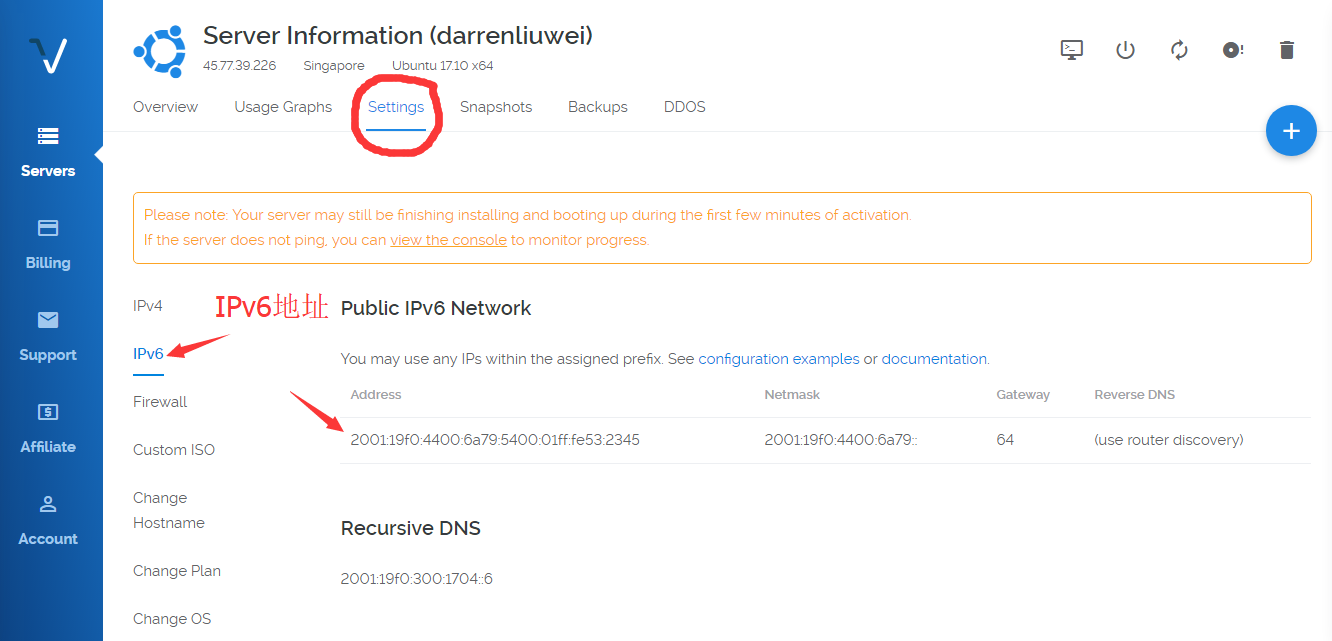
第二步:連接伺服器
如果你本地電腦使用的是 Windows 系統,那我推薦你下載一個叫 Git Bash 的軟體來遠程連接伺服器
官方免費下載地址:https://git-scm.com/downloads
如果你是 Linux 或者 MacOS 用戶,請忽略上面的軟體
直接打開終端(Terminal),輸入 ssh root@ip 其中 ip 替換成你伺服器的 IPv4 地址, 按回車鍵,然後複製粘貼密碼,按回車鍵即可登錄。
粘貼密碼時不顯示密碼,但不影響。
在開始登陸伺服器之前,我們先打開命令行 Ping 一下自己伺服器上的 IP 地址是否能 Ping 通
接著打開 git bash 軟體,輸入 ssh root@你的伺服器ip地址
出現下面這張圖,就說明你已經成功登陸你的伺服器了!
第三步:自動一鍵安裝SS
1.1、在綠色游標處中輸入以下命令:
1.2、按照下圖輸入SS的密碼,埠和加密方式(點擊看大圖):
輸入SS的密碼,埠和加密方式
1.3、加密方式我這裡選擇的是「7」如圖(點擊看大圖):
加密方式選擇
1.4、安裝可能需要時間,大家不必心急,耐心等待,等安裝成功就會顯示你SS的所有信息,如圖(點擊看大圖):
安裝完成
到這裡一鍵安裝SS已經完成,填寫好配置信息就可以上網啦。
2、手動安裝SS
2.1 、安裝依賴包
在XShell的控制台輸入:
回車,再次輸入:
如圖(點擊看大圖):
安裝依賴包
2.2、安裝SS
依次輸入,以下代碼(分兩次輸入,一段一次):
pip install shadowsocks
如圖(點擊看大圖):
安裝SS
2.3、創建SS配置文件
單用戶配置方法:
輸入以下內容,然後點ESC後輸入:wq保存退出:
“server”: “0.0.0.0”,
“server_port”: 2018,
“password”: “12345678”,
“method”: “aes-256-cfb”
}
多用戶配置方法:
“server”: “0.0.0.0”,
“port_password”: {
“8381”: “password1”,
“8382”: “password2”,
“8383”: “password3”,
“8384”: “password4”
},
“timeout”: 300,
“method”: “aes-256-cfb”
}
以下以單用戶配置方法為例,大家可以看著配置,如圖(點擊看大圖):
SS單用戶配置方
複製代碼粘貼在Xshell裡面,點擊「ESC」後輸入:wq保存退出,如圖(點擊看大圖):
點擊「ESC」後輸入:wq保存退出
2.4、配置防火牆
輸入代碼:
如圖(點擊看大圖):
配置防火牆
2.5、啟動SS服務
2.6 關閉ShadowSocks服務
如圖(點擊看大圖):
啟動成功
第三步(2):一鍵搭建SS/SSR多用戶教程
如果你需要安裝多用戶版本,那麼第三步從這裡開始,以上第三部略掉。
系統要求:
本教程適用於 CentOS / Debian / Ubuntu 系統。可搭建 SS / SSR 單 / 多埠一鍵管理腳本。
複製以下命令粘貼到Xshell中:
主用地址:
wget -N –no-check-certificate https://softs.fun/Bash/ssr.sh && chmod +x ssr.sh && bash ssr.sh
備用地址:
wget -N –no-check-certificate https://raw.githubusercontent.com/ToyoDAdoubi/doubi/master/ssr.sh && chmod +x ssr.sh && bash ssr.sh
如圖(點擊看大圖):
SSR多用戶配置教程
安裝完成後如下圖(點擊看大圖):
中文版SSR,看起來是不是輕鬆多了,如果粘貼進去無反應,請回車確認。
下次如果想再次調出這個界面可以輸入:
看到下圖這個界面後在游標處輸入數字「1」回車(點擊看大圖):
SSR多用戶配置教程
然後你將看到下圖這個界面,設置埠、密碼和加密方式(加密方式選10 :aes-256-cfb)(點擊看大圖):
SSR多用戶配置教程
然後按照下圖設置協議插件、混淆插件(點擊看大圖):
- 協議插件:輸入「2」(auth_shal_v4)
- 協議插件兼容原版:輸入「Y」
- 混淆插件:輸入「1」(plain)
SSR多用戶配置教程
如果是個人使用連接數及限速全部默認(點擊看大圖):
SSR多用戶配置教程
然後輸入「Y」確認部署(點擊看大圖):
SSR多用戶配置教程
正在處理中,耐心等待片刻(點擊看大圖):
SSR多用戶配置教程
安裝完成後,保存好SS賬號信息就可以使用了(點擊看大圖):
SSR多用戶配置教程
到這裡SSR已經配置完成,你已經可以正常使用了。
下面介紹如何安裝谷歌BBR加速來優化VPS的速度,如果你用的是搬瓦工的VPS它的CentOS 6系統有自帶的BBR加速,如果是其它系統或是別家VPS可以繼續看下面給你的VPS安裝谷歌BBR加速。
三、安裝谷歌BBR加速
複製以下代碼進行安裝
wget –no-check-certificate https://github.com/teddysun/across/raw/master/bbr.sh
chmod +x bbr.sh
./bbr.sh
可能需要回車(點擊看大圖):
安裝谷歌BBR加速
然後按任意鍵確定安裝,ctrl+c取消安裝(點擊看大圖):
安裝谷歌BBR加速
安裝中,可能會卡,請耐心等待(點擊看大圖):
安裝谷歌BBR加速
下圖已安裝完成,安裝完成後,輸入「Y」重啟伺服器或者手動輸入代碼:reboot(點擊看大圖):
安裝谷歌BBR加速
第四步,安裝和使用ss科學上網
SS客戶端下載:
1、Windows客戶端下載地址:點我!點我!點我!
下載完成後進行解壓,然後打開,如圖(點擊看大圖):
Windows客戶端
配置完成後,點擊托盤中的小飛機,啟用系統代理,飛機亮起,就可以上網啦,如圖(點擊看大圖):
SS小飛機
2、安卓客戶端下載地址:點我!點我!點我!
下載、安裝,安裝下圖進行配置(點擊看大圖):
安卓客戶端
3、測試結果
Youtube視頻測試結果(點擊看大圖):
Youtube
教程結束,請低調使用。(全文完)